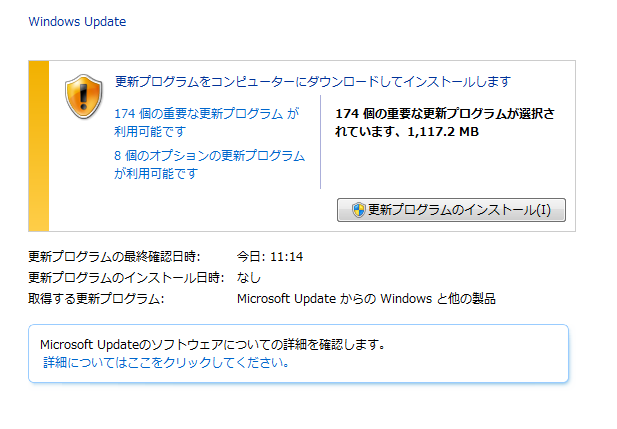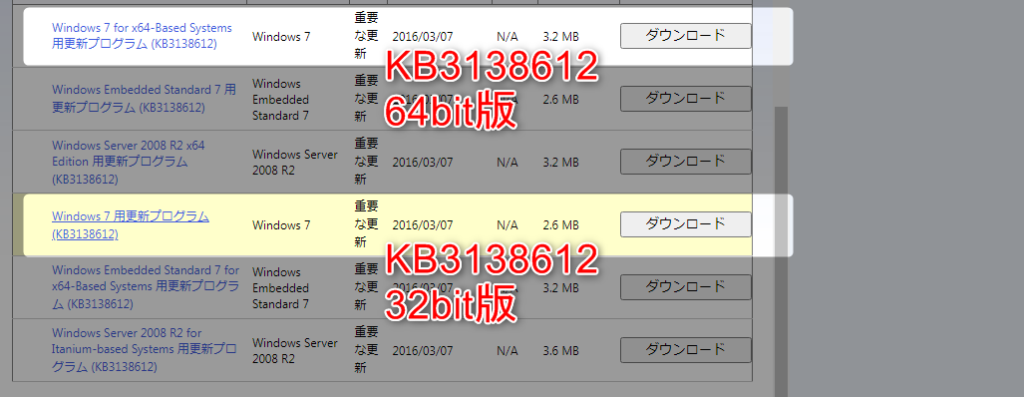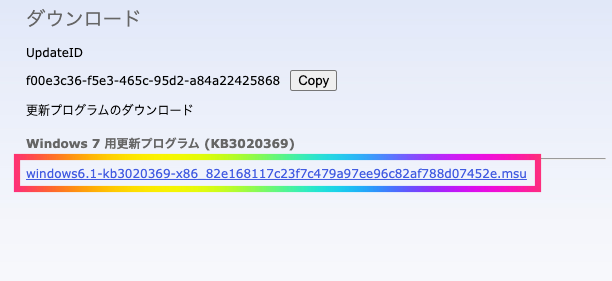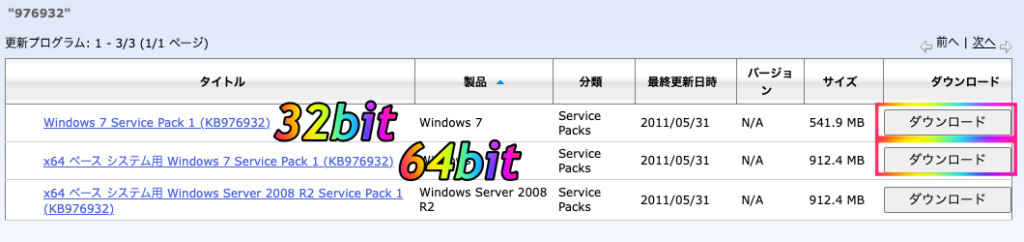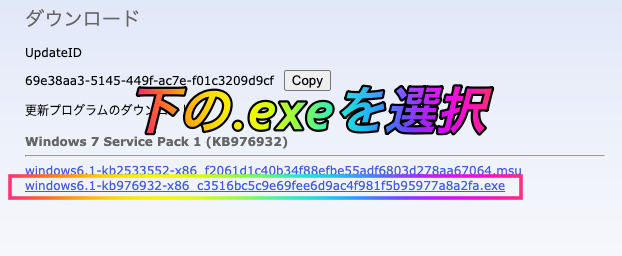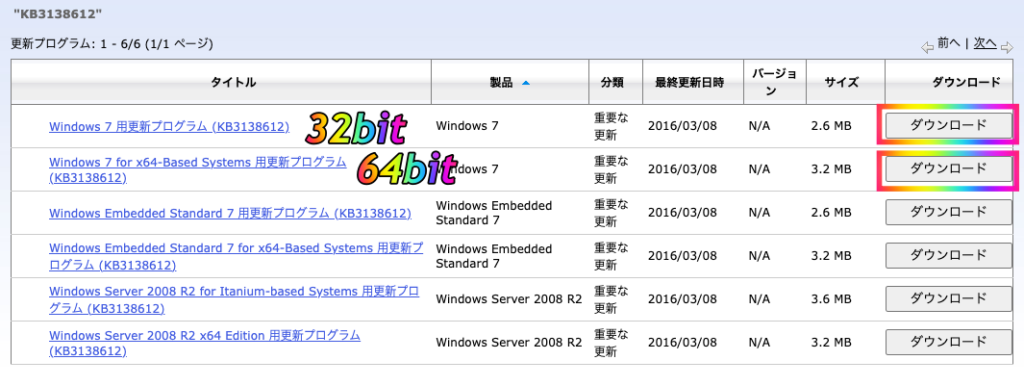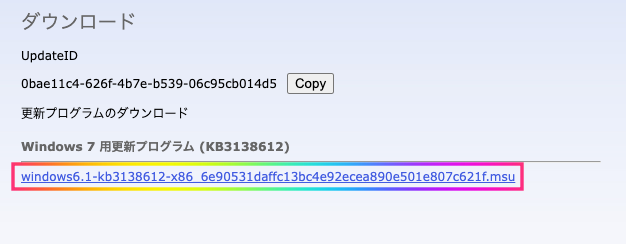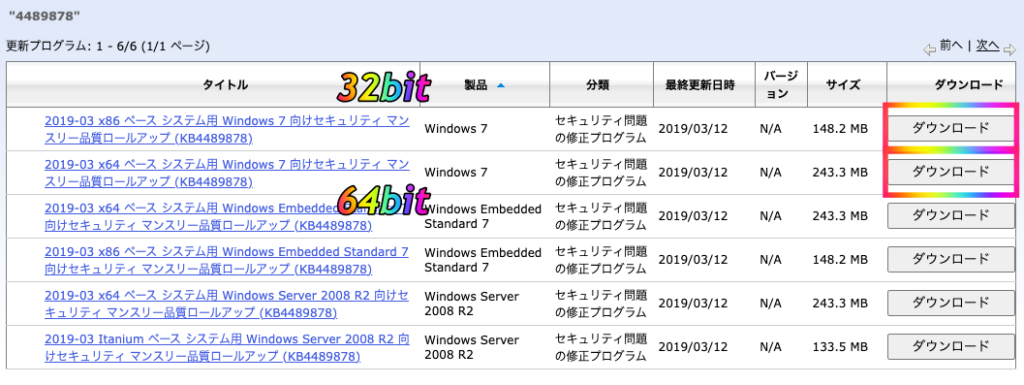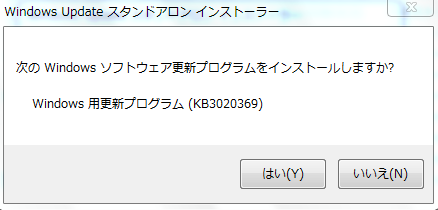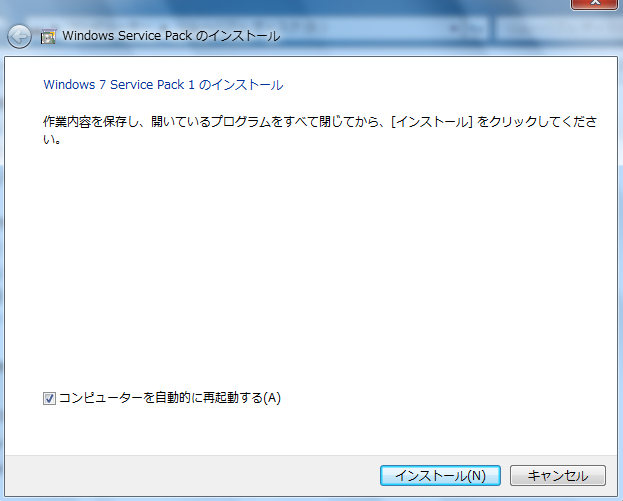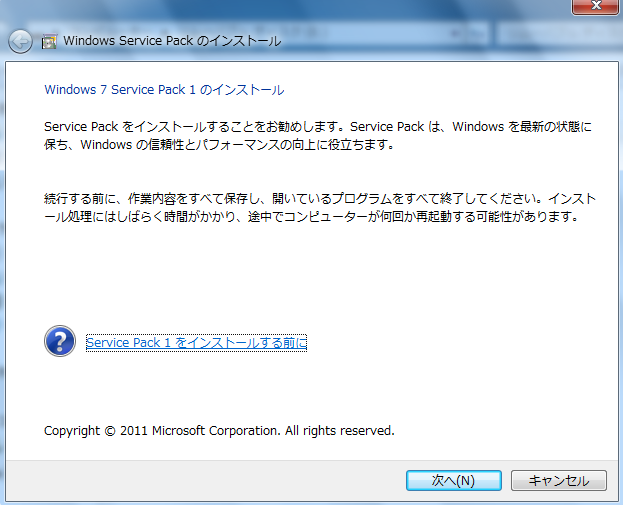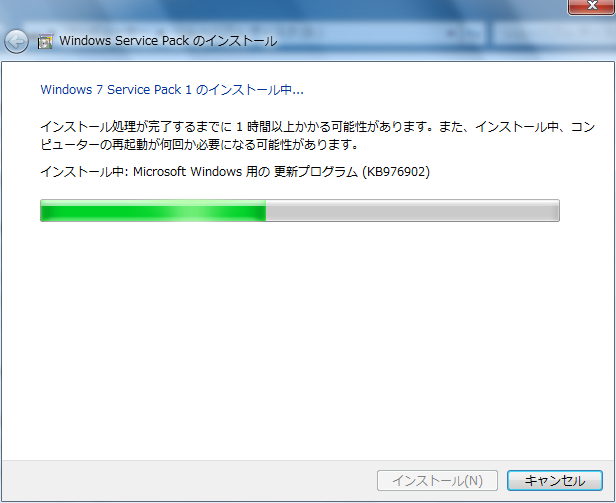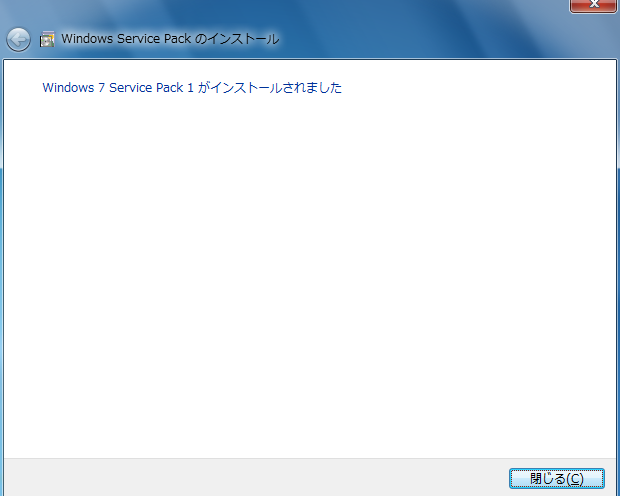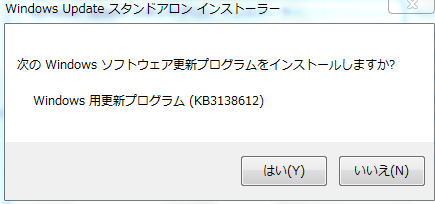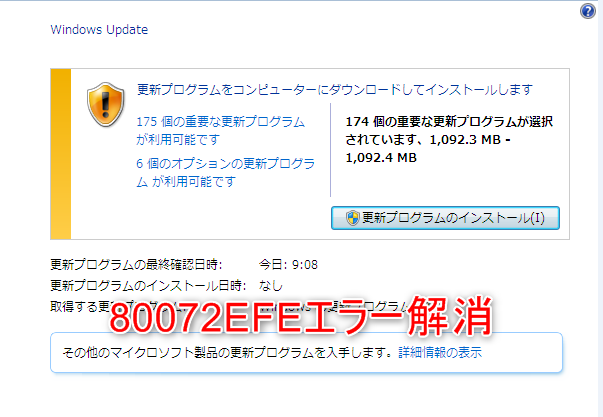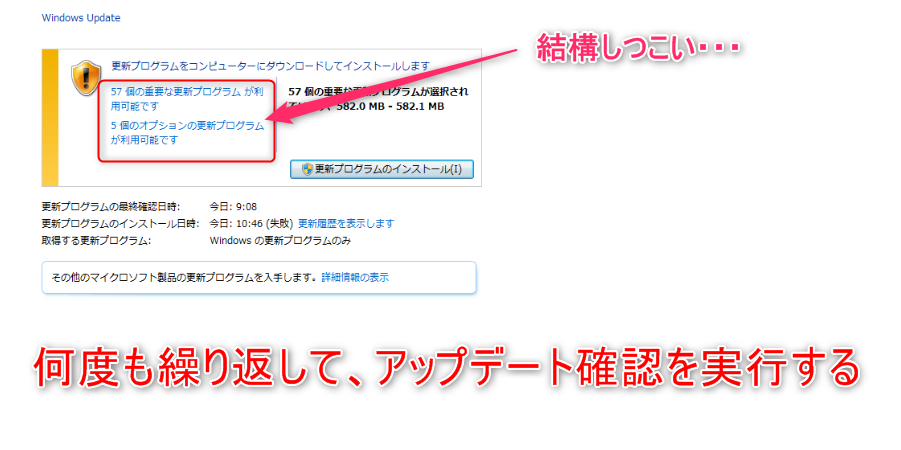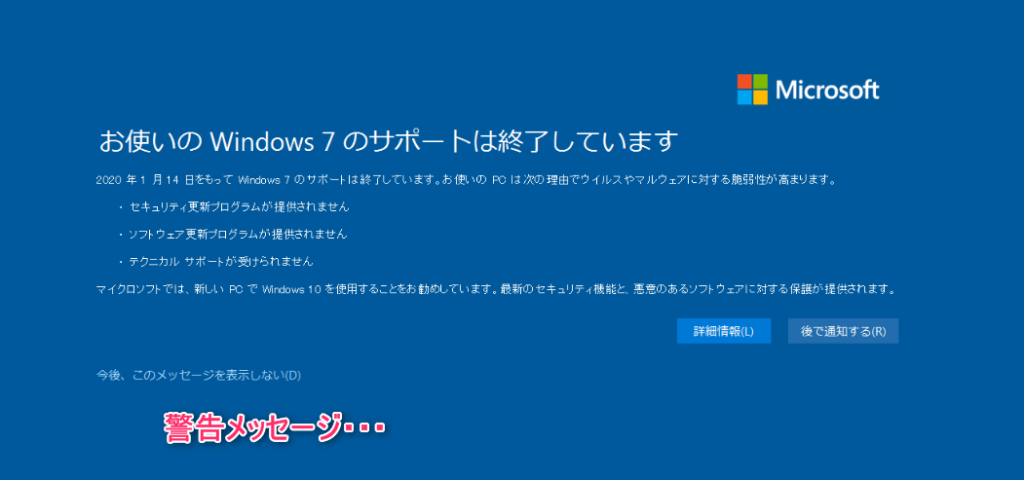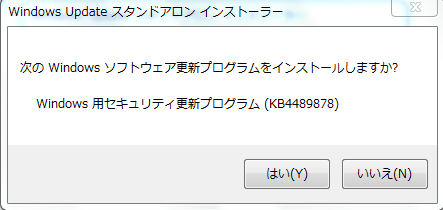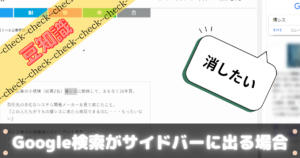上記のお悩みを解決します。
2024年08月02日に行った作業をもとに本記事を更新しました。(2024年最新版!)
- Windows7の80072EFEエラーの対処方法で困っている方
それでは本題に入ります。
※本記事でご紹介している方法は、必ず自己責任でおこなってください。
筆者は一切の責任を負いません。
目次
80072EFEエラーの対処方法
 80072efeエラーを突破するとたくさんの更新プログラム出現!気もちぃぃいぃぃい!
80072efeエラーを突破するとたくさんの更新プログラム出現!気もちぃぃいぃぃい!
結論です。
下記ファイルを対象端末にインストールすることで解決しました。
インストールする順番も大切だと考えています!
- KB3020369
- KB976932(Windows7 ServicePack 1)→超重要
- KB3138612
- (KB4489878→私はインストールしなくても大丈夫でした。不要かも?)
別パソコンで上記ファイルをUSBメモリーにダウンロードしておき、対象のWindows7端末にインストールをしました。
80072efeエラーが発生したパソコンは、2010年製でChromeもインストール不可でした。
FireFoxをダウンロード・インストールしても良かったですが、脆弱性が考えられるIE(Internet Explorer)でネット接続は危険だと判断。
別パソコンでの作業を最初にご紹介しておきます。
マイクロソフト アップデートカタログ ダウンロードページにインストールファイルがあります。
USBメモリーを用意して作業を始めていきます。
64ビット、32ビットそれぞれあります。

OSビット数が分からない場合は、コンピューターアイコンを右クリックしてプロパティを押すことで確認できます。
STEP
ビット数を選択して『ダウンロード』をクリック
STEP
リンクをクリックすることでダウンロード開始
STEP
KB976932をUSBメモリーにダウンロード
STEP
ビット数を選択して『ダウンロード』をクリック
STEP
リンクをクリックすることでダウンロード開始

Windows Service Pack 1のファイルになります。
SP1にしておかないと、以降の『KB3138612』のインストールができないので要注意。
ファイルが2つ並んでいます。
リンク先名に『KB976932』があるほうの『.exe』をダウンロードします。
STEP
KB3138612をUSBメモリーにダウンロード
STEP
ビット数を選択して『ダウンロード』をクリック
STEP
リンクをクリックすることでダウンロード開始
STEP
KB4489878をUSBメモリーにダウンロード(必要ないですが、念の為。)
STEP
ビット数を選択して『ダウンロード』をクリック
STEP
リンクをクリックすることでダウンロード開始

ファイルが2つ並んでいます。
リンク先をよく確認して、『KB4489878』が書いてある方をダウンロードします。
USBメモリーに4つのファイルがダウンロードできたら、Windows7の端末での作業に移ります。
Windows7の対象端末での手順
用意したUSBメモリーをWindows7の該当端末に差し込みます。
順番にインストールをしていきます。
STEP
KB3020369をインストール

KB3020369のインストールが完了後は、再起動を念の為してください。
STEP
Windows7 Service Pack 1のインストール(超重要)

Windows7SP1にしておかないと、KB3138612をインストールすることができません。
KB976932.exeを右クリックして管理者として実行します。(『次の不明な発行元からのプログラムにこのコンピューターへの変更を許可しますか?』のユーザーアカウント制御メッセージが表示されますが『はい』で実行)
STEP
Service Pack 1のインストールを始める
STEP
Service Pack 1のインストール中
STEP
Service Pack 1のインストール完了

完了後、再起動をします。
STEP
Windowsアップデートを実行(完了までに2時間弱ほどかかりました)

175個の重要な更新プログラムの確認ができました。
Windowsアップデートをかけるたびにエラーが出ますが、再起動→更新を繰り返し実行。
STEP
更新→再起動を繰り返す

再起動後に再度、Windowsアップデートを実行します。
次は、57個の重要な更新プログラムの確認ができました。
私の場合は、再起動→更新プログラムの確認を5回ほど繰り返しました。
言うまでもないですが、Windows7のサポートは終了しています。

脆弱性の心配が残りますので、可能であればWindows10や11にバージョンアップしておきたいところです。
もし上記手順でもうまくいかない場合
KB4489878をインストール

KB4489878のインストールが完了後は、再起動を念の為してください。
まとめ
世の中では、Windows11が登場しています。
しかし、Windows7をインストールしなければいけない状況はいまだに残っていると感じています。
Windows7をクリーンインストールする必要がある場合には、80072EFEエラーは避けては通れない道だと感じています。
※本記事でご紹介している方法は、必ず自己責任でおこなってください。
筆者は一切の責任を負いません。
\noteに【本当は内緒にしたい】本業情シスのサボるための技術をまとめました。/
10年目の本業情シスが本気で選び抜いたゲーミング機器たち

 筆者
筆者